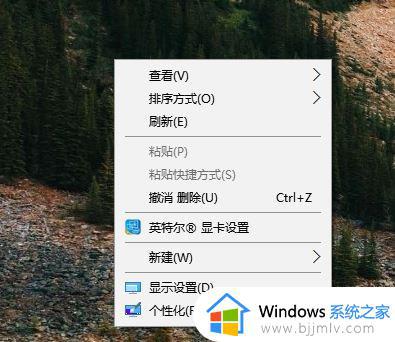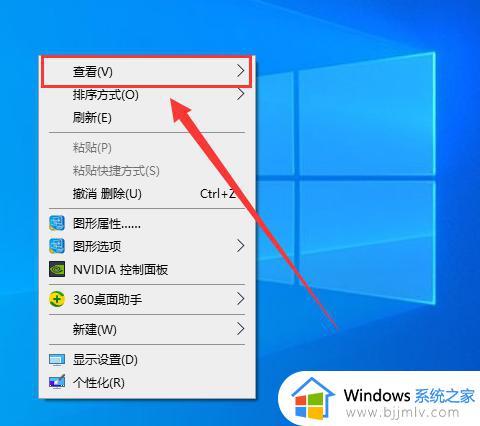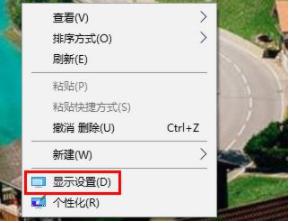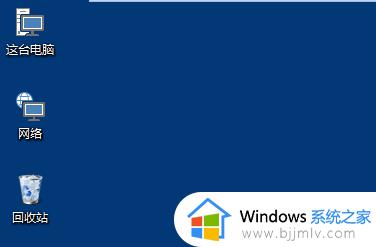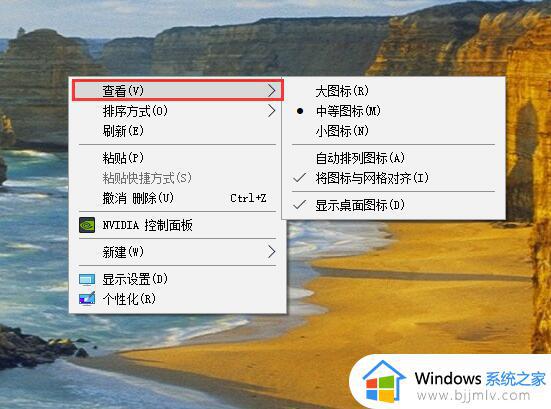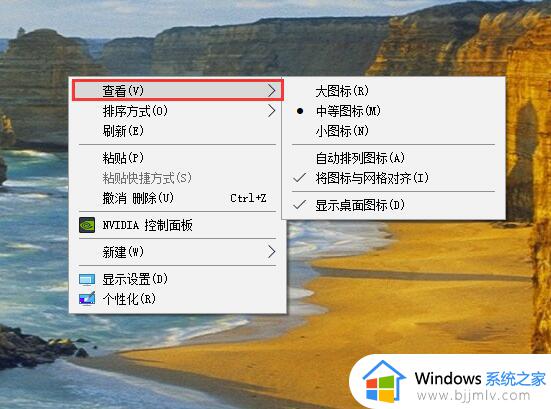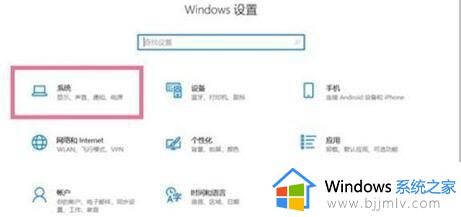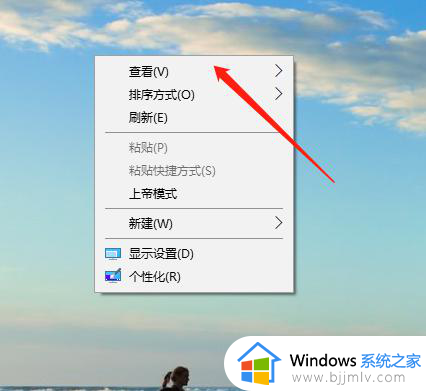桌面图标大小更改win10设置方法 win10系统如何改变桌面图标的大小
更新时间:2023-07-19 10:29:30作者:runxin
每当用户在win10系统中安装完软件之后,电脑桌面上都会有默认的软件快捷方式图标创建,也能够方便用户快速找到,可是有些用户在启动win10电脑后,却发现桌面上的图标都变得很大,很是占用空间,对此win10系统如何改变桌面图标的大小呢?这里小编就带来win10桌面图标大小更改设置方法。
具体方法:
1、进入电脑设置界面,点击【系统】。
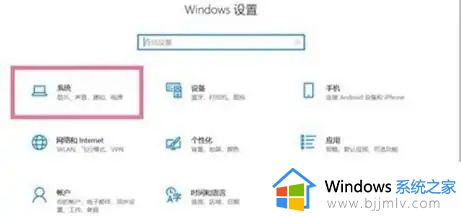
2、点击【显示】,点击缩放与布局下方的缩放比例。
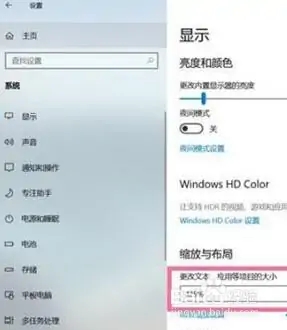
3、调整缩放比例即可调节桌面图标大小。
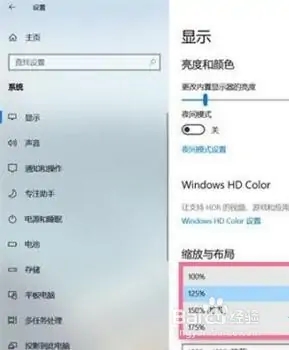
4、右键桌面空白的地方,鼠标移动到查看选项会出来几个选项,这里就可以设置图标的大小。
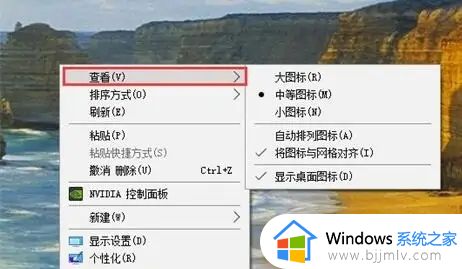
上述就是小编给大家分享的win10桌面图标大小更改设置方法了,还有不清楚的用户就可以参考一下小编的步骤进行操作,希望本文能够对大家有所帮助。